8 moduri de a remedia utilizarea ridicată a procesorului de către TiWorker.exe
Publicat: 2017-07-30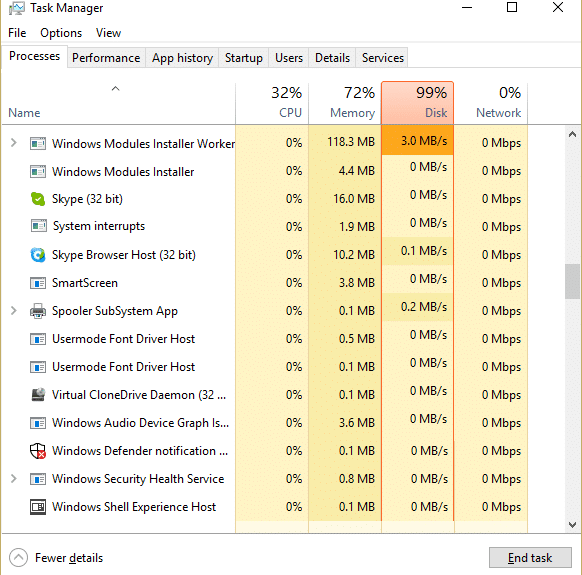
Windows Module Installer Worker (TiWorker.exe) este un serviciu Windows care funcționează în fundal pentru a actualiza Windows la cea mai recentă versiune. Serviciul TiWorker.exe vă pregătește computerul pentru instalarea actualizărilor și, de asemenea, verifică frecvent dacă există noi actualizări. Procesul Tiworker.exe creează uneori o utilizare ridicată a procesorului și consumă 100% spațiu pe disc, ceea ce duce la înghețarea sau întârzierea aleatorie a Windows în timpul efectuării operațiunilor normale în Windows. Deoarece acest proces a ocupat deja majoritatea resurselor sistemului, alte programe sau aplicații nu funcționează fără probleme, deoarece nu primesc resursele necesare din sistem.
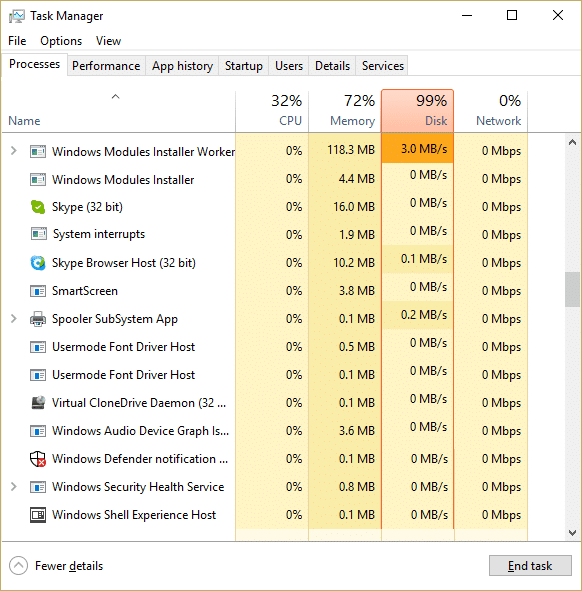
Acum, utilizatorii nu au altă opțiune decât repornirea computerului pentru a remedia această problemă, dar se pare că problema vine din nou după repornire. Deci, fără să pierdem timp, să vedem cum să remediați de fapt utilizarea ridicată a procesorului de către TiWorker.exe cu ghidul de depanare enumerat mai jos.
Cuprins
- 8 moduri de a remedia utilizarea ridicată a procesorului de către TiWorker.exe
- Metoda 1: rulați instrumentul de depanare a sistemului și întreținere
- Metoda 2: Verificați manual pentru actualizări
- Metoda 3: Efectuați o pornire curată
- Metoda 4: Rulați CCleaner și Malwarebytes
- Metoda 5: Redenumiți folderul SoftwareDistribution
- Metoda 6: Rulați System File Checker (SFC) și Check Disk (CHKDSK)
- Metoda 7: REPARAȚI erorile de corupție Windows cu instrumentul DISM
- Metoda 8: Reduceți prioritatea procesului TiWorker.exe
8 moduri de a remedia utilizarea ridicată a procesorului de către TiWorker.exe
Asigurați-vă că ați creat un punct de restaurare în cazul în care ceva nu merge bine.
Metoda 1: rulați instrumentul de depanare a sistemului și întreținere
1. Apăsați tasta Windows + X și faceți clic pe Panou de control.
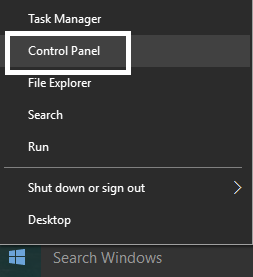
2. Căutați Troubleshoot și faceți clic pe Troubleshooting.
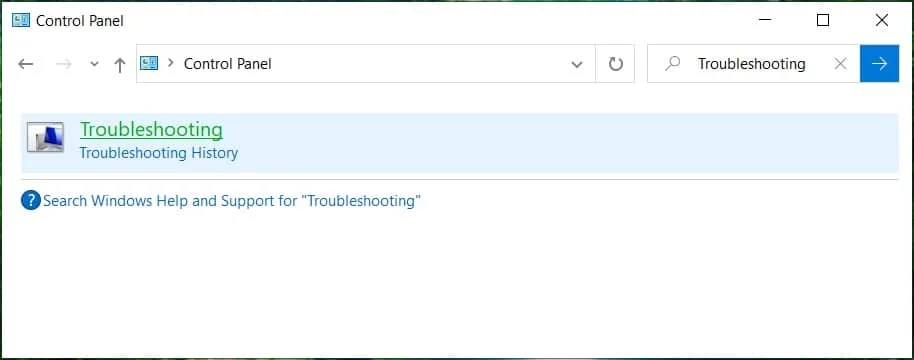
3. Apoi, faceți clic pe vizualizați tot în panoul din stânga.
4. Faceți clic și rulați Instrumentul de depanare pentru întreținerea sistemului .
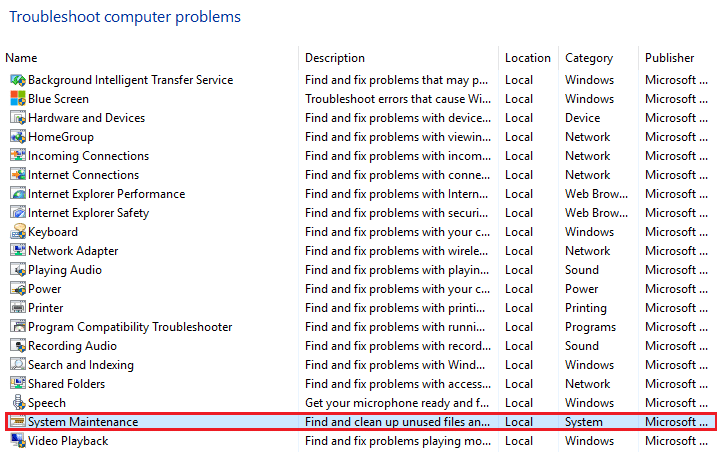
5. Instrumentul de depanare poate remedia utilizarea ridicată a procesorului de către TiWorker.exe în Windows 10.
Metoda 2: Verificați manual pentru actualizări
1. Apăsați tasta Windows + I, apoi selectați Actualizare și securitate.
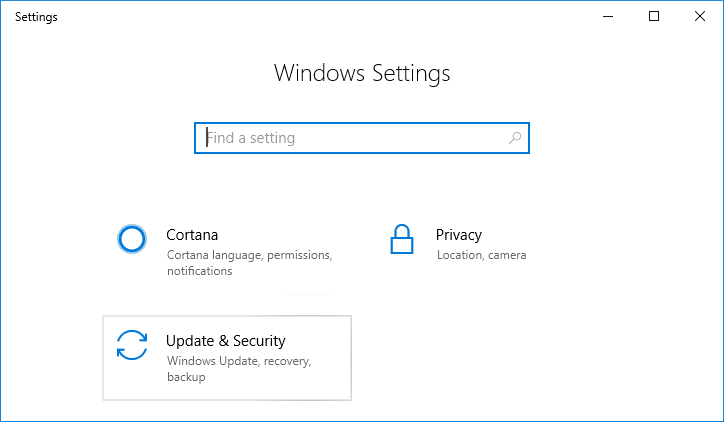
2. Apoi, faceți clic pe Verificați actualizări și asigurați-vă că instalați toate actualizările în așteptare.
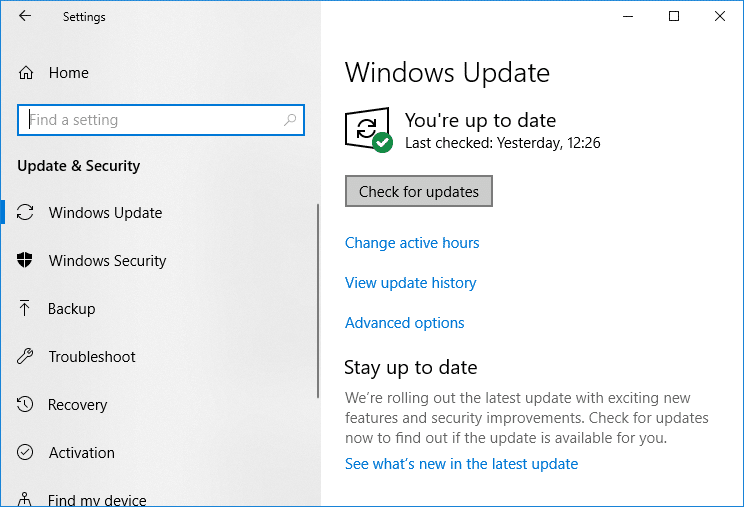
3. După ce actualizările sunt instalate, reporniți computerul pentru a remedia utilizarea ridicată a procesorului de către TiWorker.exe.
Metoda 3: Efectuați o pornire curată
Uneori, software-ul terță parte poate intra în conflict cu sistemul și, prin urmare, poate cauza o utilizare ridicată a procesorului de către TiWorker.exe. Pentru a remedia această problemă , trebuie să efectuați o pornire curată a computerului și să diagnosticați problema pas cu pas.
Metoda 4: Rulați CCleaner și Malwarebytes
1. Descărcați și instalați CCleaner și Malwarebytes.
2. Rulați Malwarebytes și lăsați-l să vă scaneze sistemul pentru fișiere dăunătoare. Dacă este găsit malware, acesta le va elimina automat.
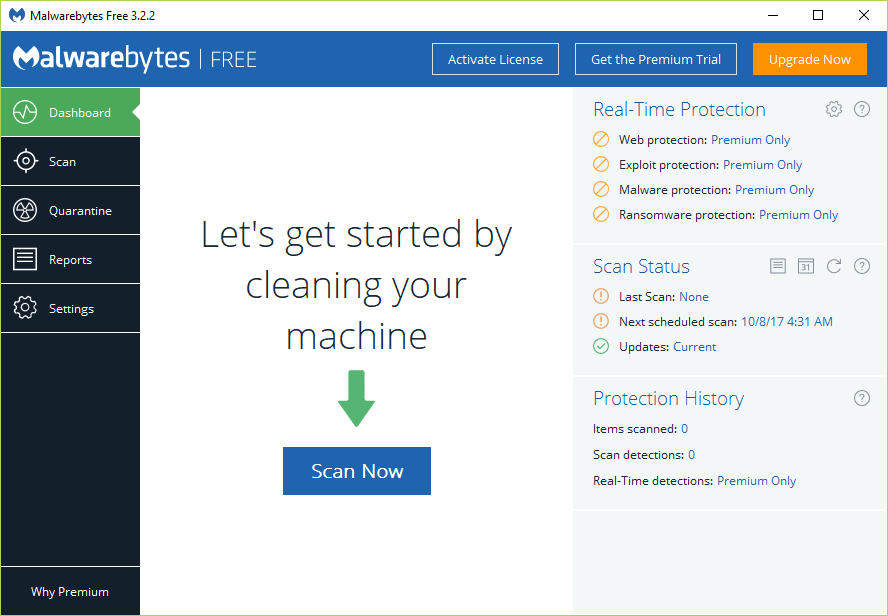
3. Acum rulați CCleaner și selectați Custom Clean .
4. Sub Curățare personalizată, selectați fila Windows și bifați valorile implicite și faceți clic pe Analiză .
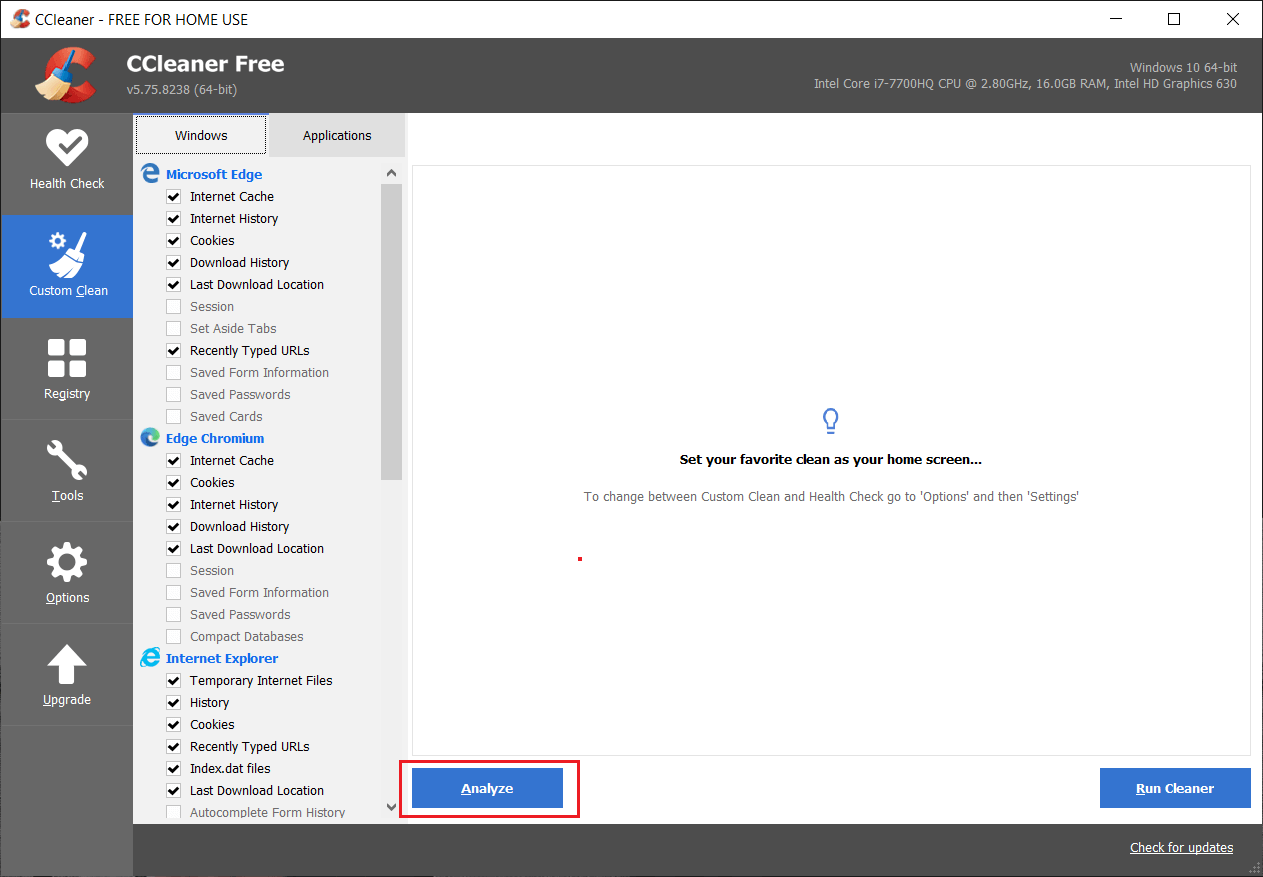
5. Odată ce Analiza este completă, asigurați-vă că sunteți sigur că veți elimina fișierele de șterse.
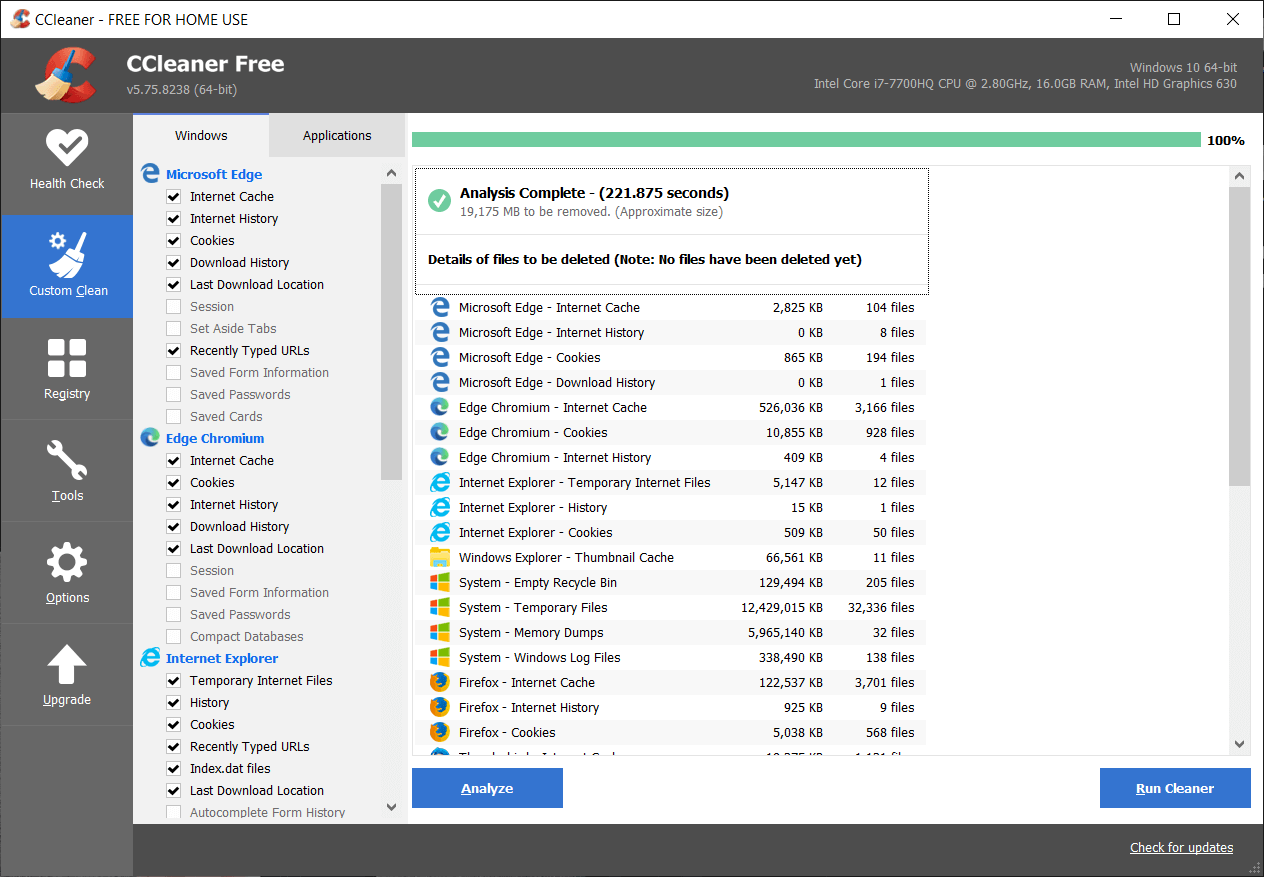
6. În cele din urmă, faceți clic pe butonul Run Cleaner și lăsați CCleaner să își urmeze cursul.
7. Pentru a vă curăța în continuare sistemul, selectați fila Registry și asigurați-vă că sunt bifate următoarele:


8. Faceți clic pe butonul Scan for Issues și permiteți CCleaner să scaneze, apoi faceți clic pe butonul Fix Selected Issues .
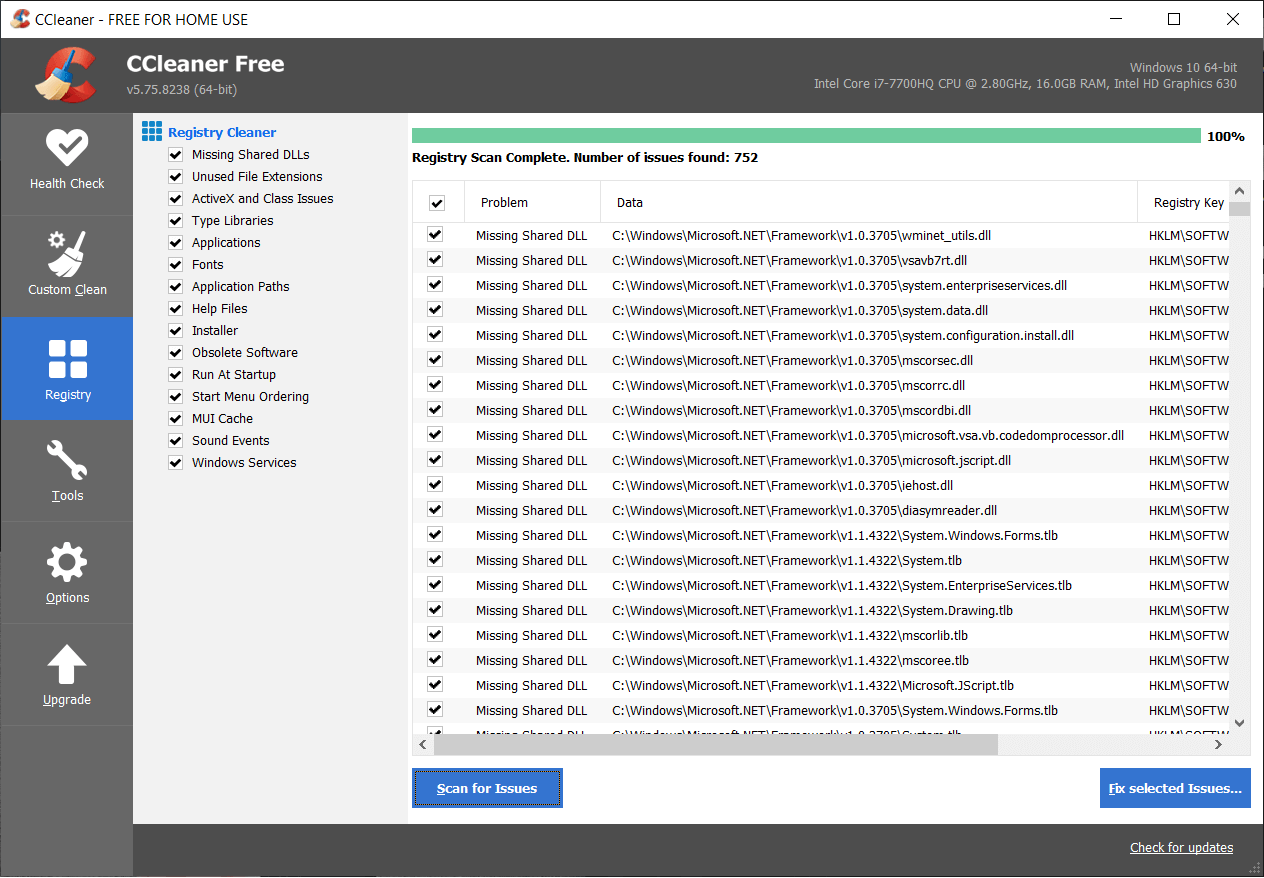
9. Când CCleaner întreabă „ Doriți modificări de rezervă în registry? ” selectați Da .
10. Odată ce copierea de rezervă a fost finalizată, faceți clic pe butonul Remediați toate problemele selectate .
11. Reporniți computerul pentru a salva modificările.
Metoda 5: Redenumiți folderul SoftwareDistribution
1. Apăsați tasta Windows + X apoi selectați Command Prompt (Admin).
2. Acum tastați următoarele comenzi pentru a opri Windows Update Services și apoi apăsați Enter după fiecare:
net stop wuauserv
net stop cryptSvc
biți de oprire net
net stop msserver
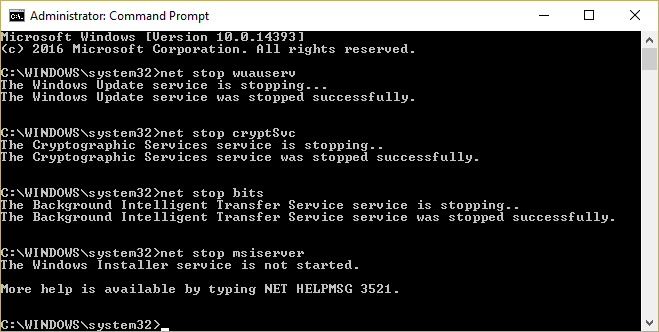
3. Apoi, tastați următoarea comandă pentru a redenumi folderul SoftwareDistribution și apoi apăsați Enter:
ren C:\Windows\SoftwareDistribution SoftwareDistribution.old
ren C:\Windows\System32\catroot2 catroot2.old

4. În cele din urmă, tastați următoarea comandă pentru a porni Windows Update Services și apăsați Enter după fiecare:
net start wuauserv
net start cryptSvc
biți net de pornire
net start msserver

5. Reporniți computerul pentru a salva modificările.
6. Apăsați tasta Windows + I, apoi selectați Actualizare și securitate.
7. Apoi, faceți clic din nou pe Verificați actualizări și asigurați-vă că instalați toate actualizările în așteptare.
8. După ce actualizările sunt instalate, reporniți computerul.
Metoda 6: Rulați System File Checker (SFC) și Check Disk (CHKDSK)
1. Apăsați tasta Windows + X apoi faceți clic pe Command Prompt (Admin).
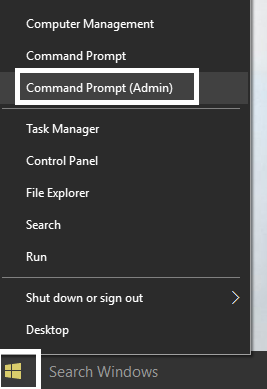
2. Acum tastați următoarele în cmd și apăsați enter:
Sfc /scannow sfc /scannow /offbootdir=c:\ /offwindir=c:\windows
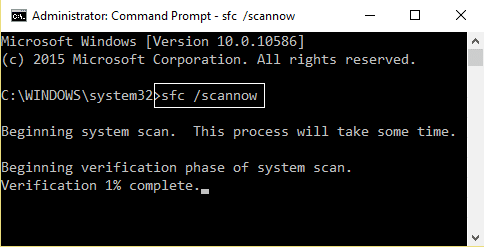
3. Așteptați ca procesul de mai sus să se termine și, odată terminat, reporniți computerul.
4. Apoi, rulați CHKDSK pentru a remedia erorile sistemului de fișiere.
5. Lăsați procesul de mai sus să se termine și reporniți din nou computerul pentru a salva modificările.
Metoda 7: REPARAȚI erorile de corupție Windows cu instrumentul DISM
1. Apăsați tasta Windows + X și selectați Command Prompt(Admin).
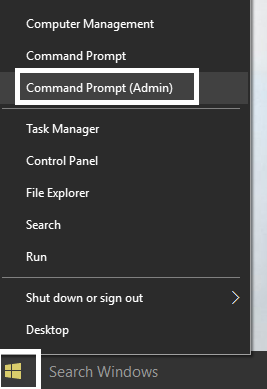
2. Tastați următoarea comandă în cmd și apăsați enter după fiecare:
Dism /Online /Cleanup-Image /CheckHealth Dism /Online /Cleanup-Image /ScanHealth Dism /Online /Cleanup-Image /RestoreHealth
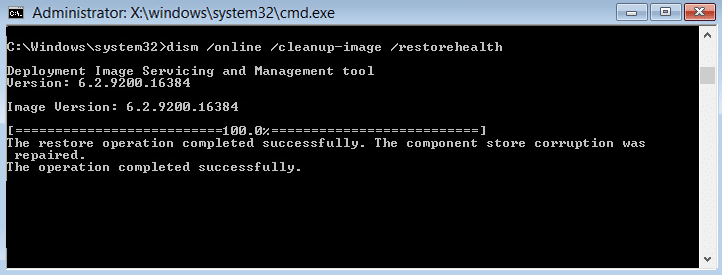
3. Lăsați comanda DISM să ruleze și așteptați să se termine.
4. Dacă comanda de mai sus nu funcționează, atunci încercați următoarele:
Dism /Imagine:C:\offline /Cleanup-Image /RestoreHealth /Source:c:\test\mount\windows Dism /Online /Cleanup-Image /RestoreHealth /Source:c:\test\mount\windows /LimitAccess
Notă: Înlocuiți C:\RepairSource\Windows cu sursa de reparații (Discul de instalare sau de recuperare Windows).
5. Reporniți computerul pentru a salva modificările.
Metoda 8: Reduceți prioritatea procesului TiWorker.exe
1. Apăsați Ctrl + SHIFT + Esc împreună pentru a deschide Managerul de activități.
2. Comutați la fila Detalii și apoi faceți clic dreapta pe procesul TiWorker.exe și selectați Set Priority > Low.

3. Reporniți computerul pentru a salva modificările.
Recomandat:
- Activați sau dezactivați previzualizările miniaturilor în Windows 10
- 10 moduri de a remedia A apărut o eroare de citire a discului
- Remediați mesajul de eroare al discului sau al discului non-sistem
- Remediați utilizarea ridicată a procesorului de către RuntimeBroker.exe
Atât ați reușit să remediați utilizarea procesului ridicat de către TiWorker.exe , dar dacă mai aveți întrebări cu privire la această postare, nu ezitați să le întrebați în secțiunea de comentarii.

